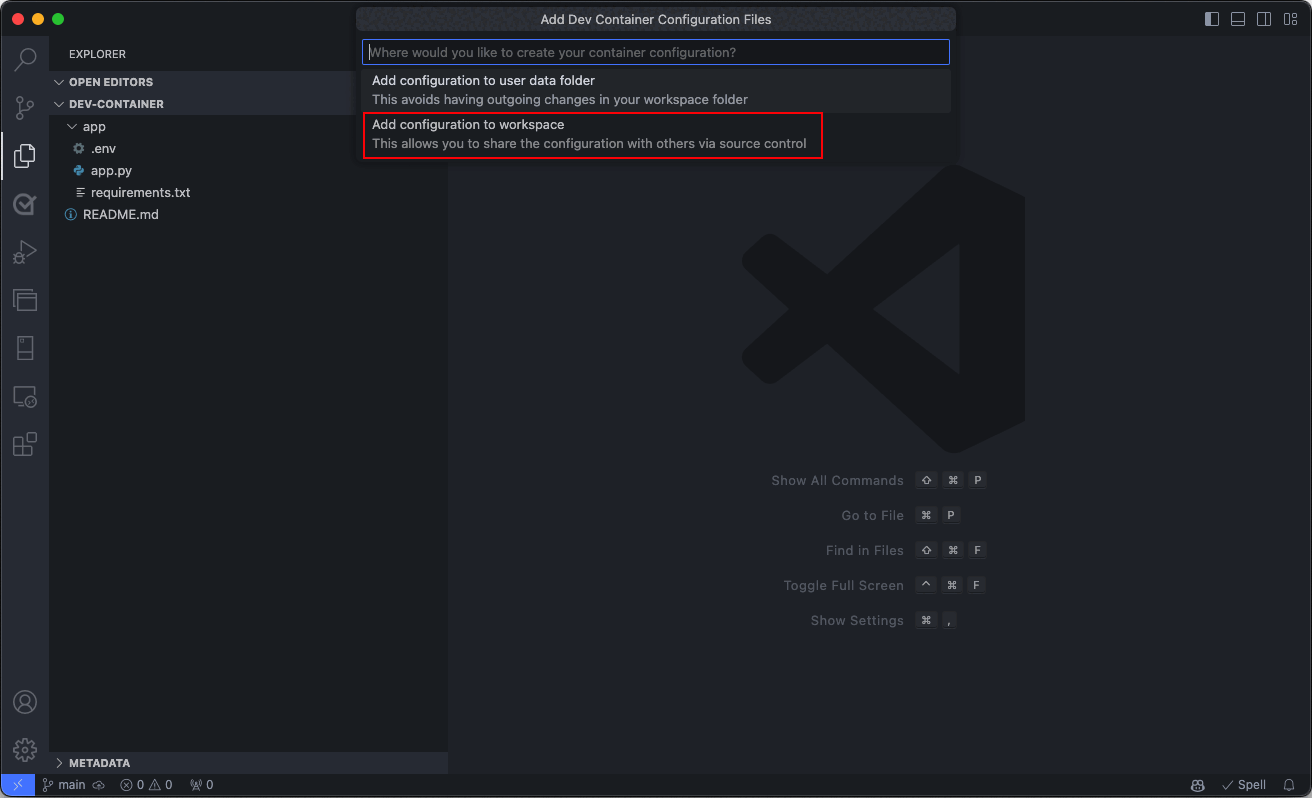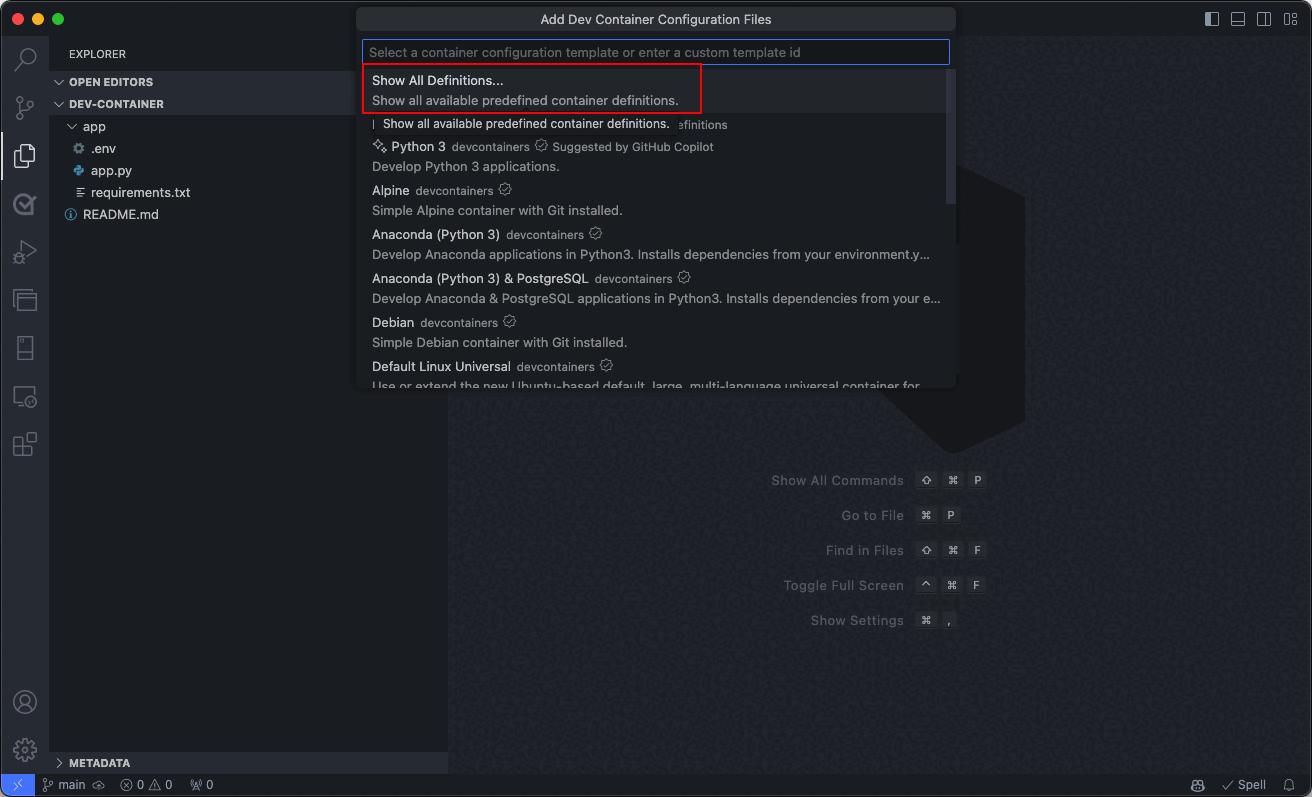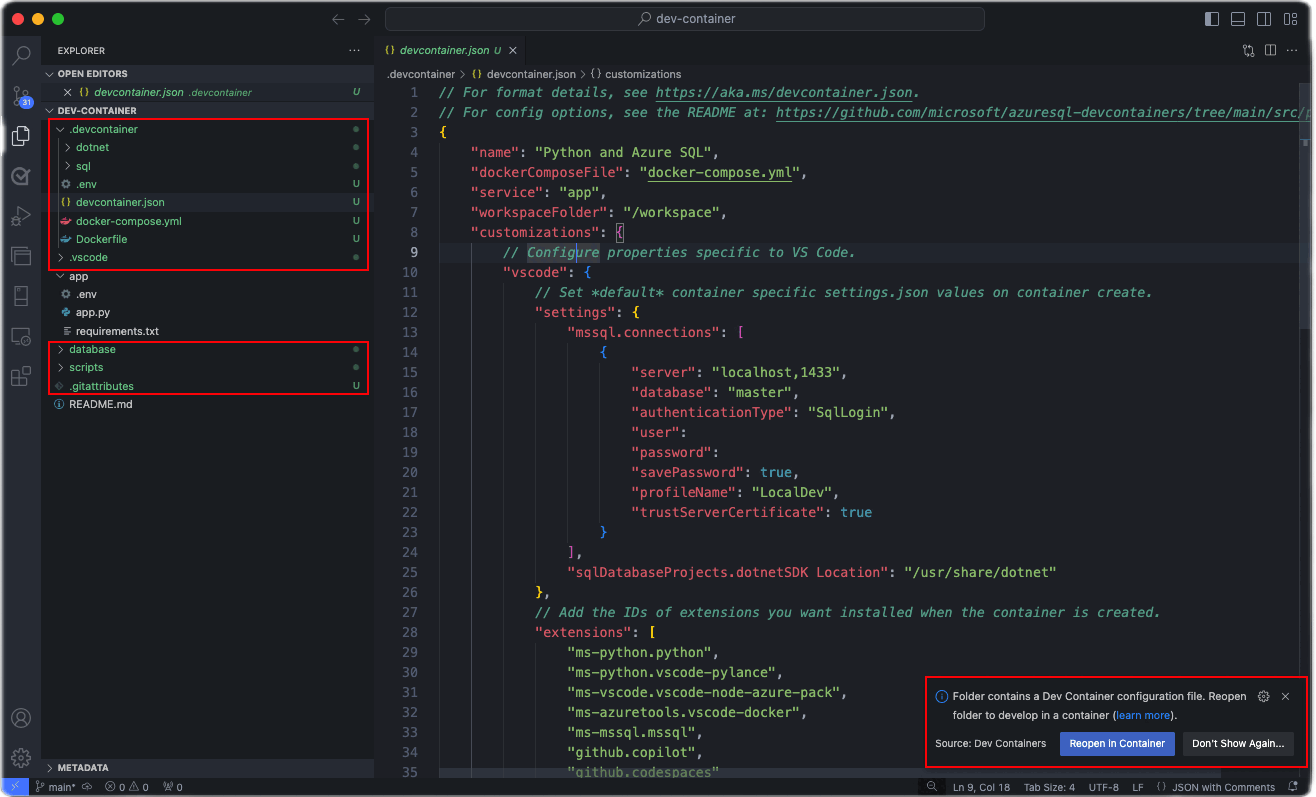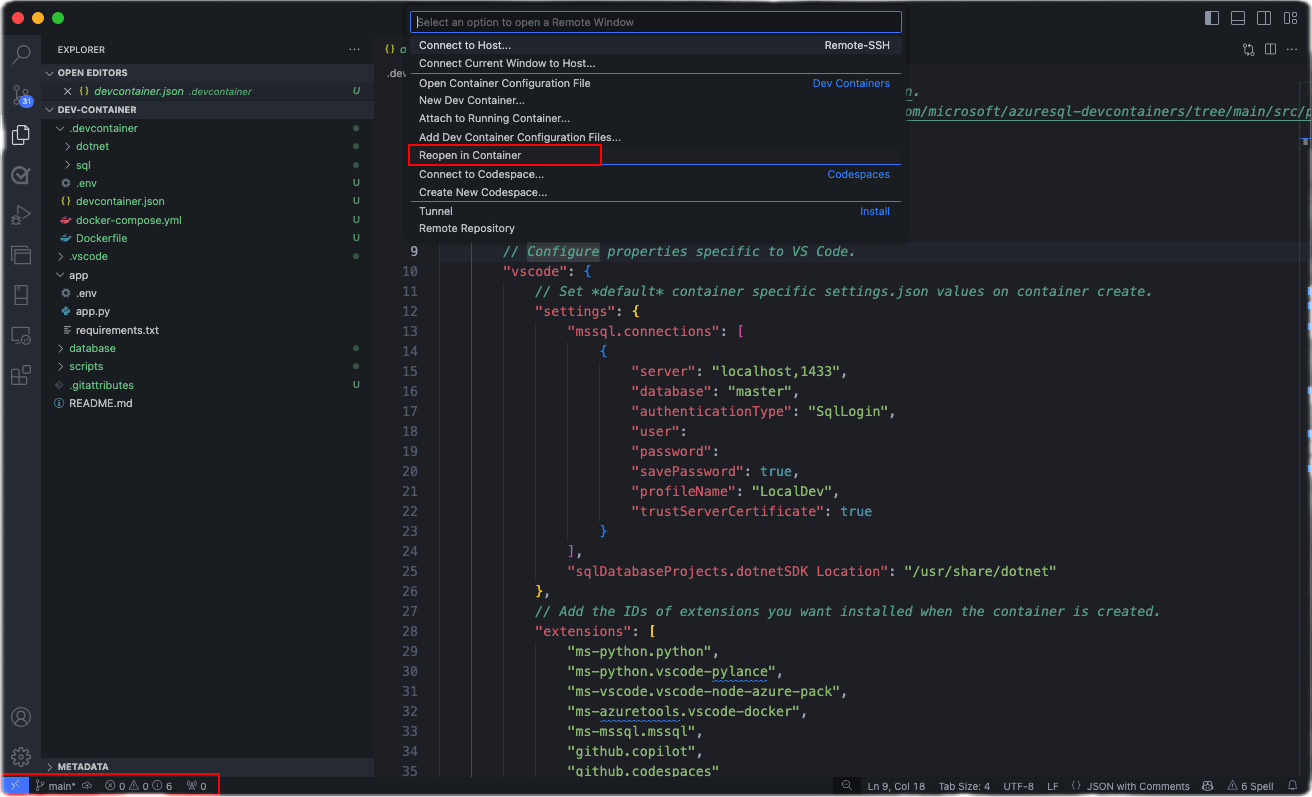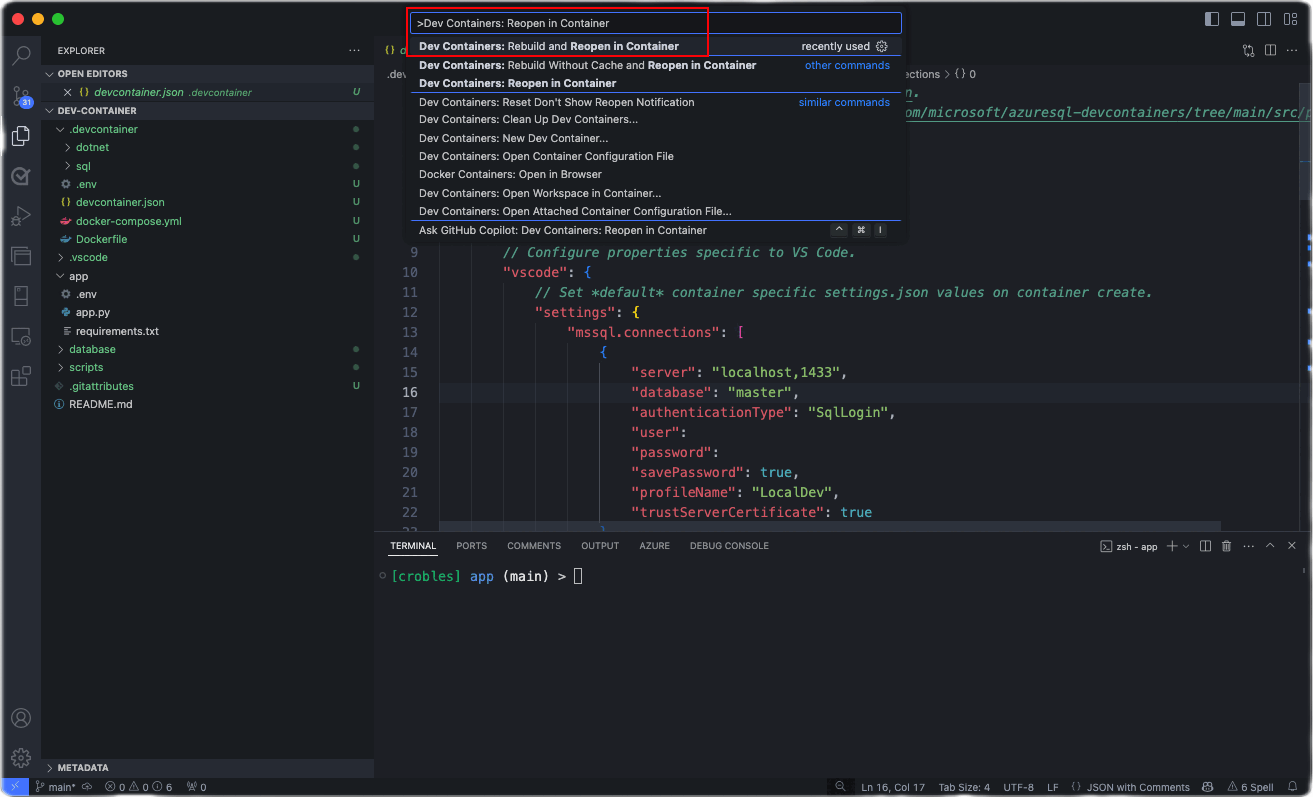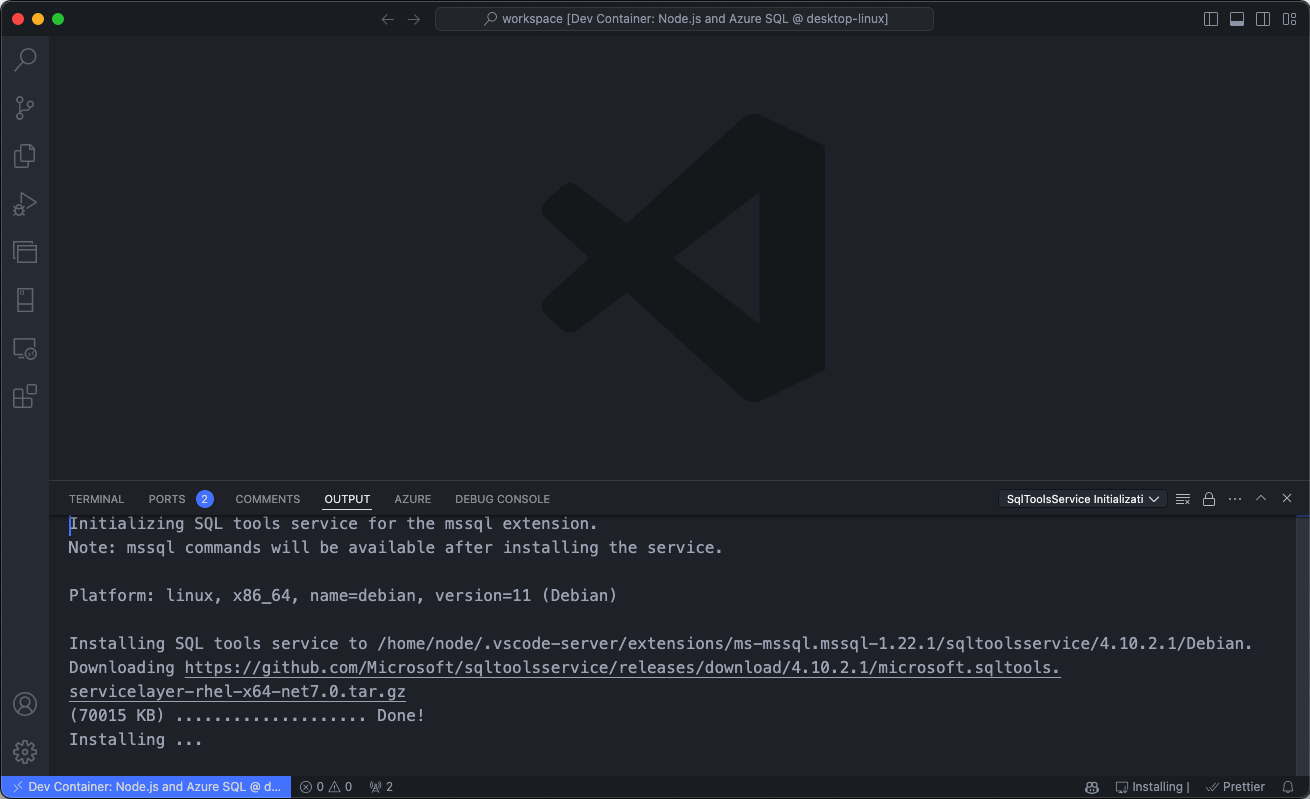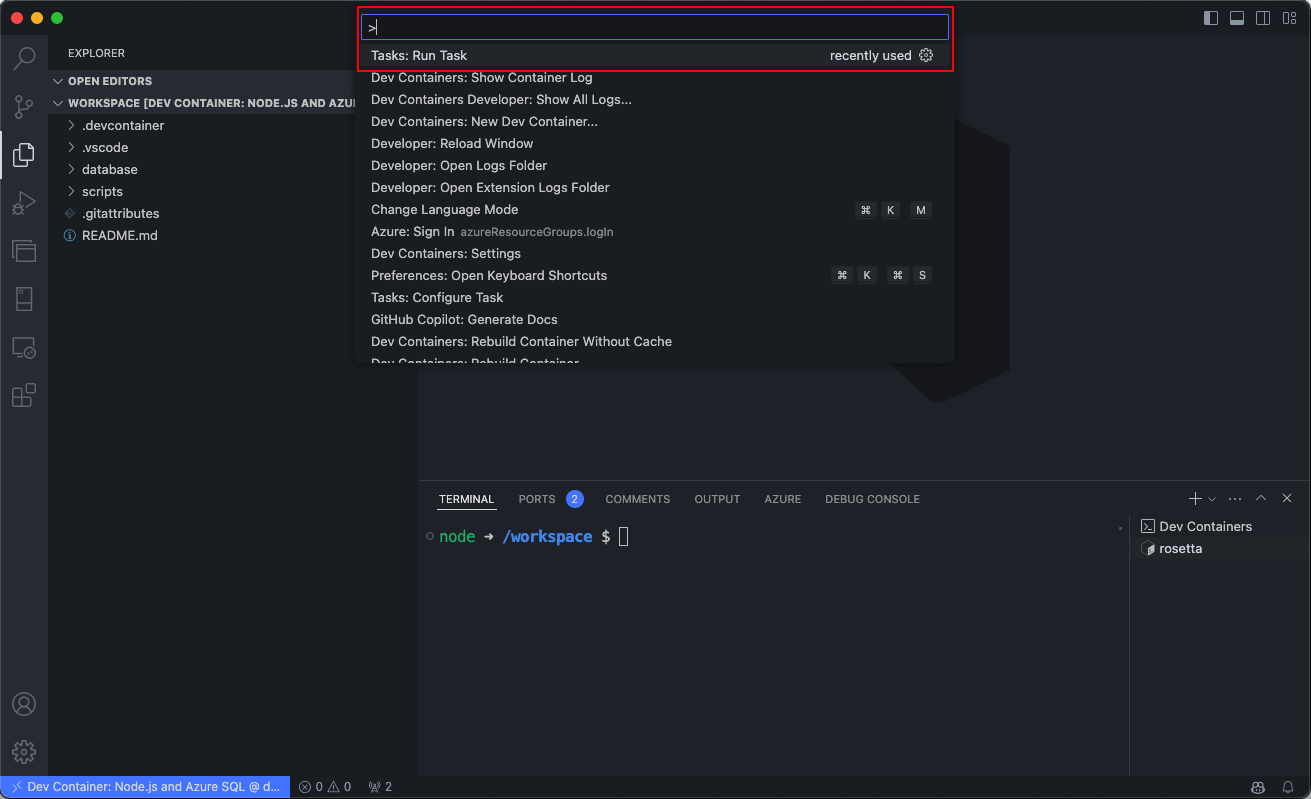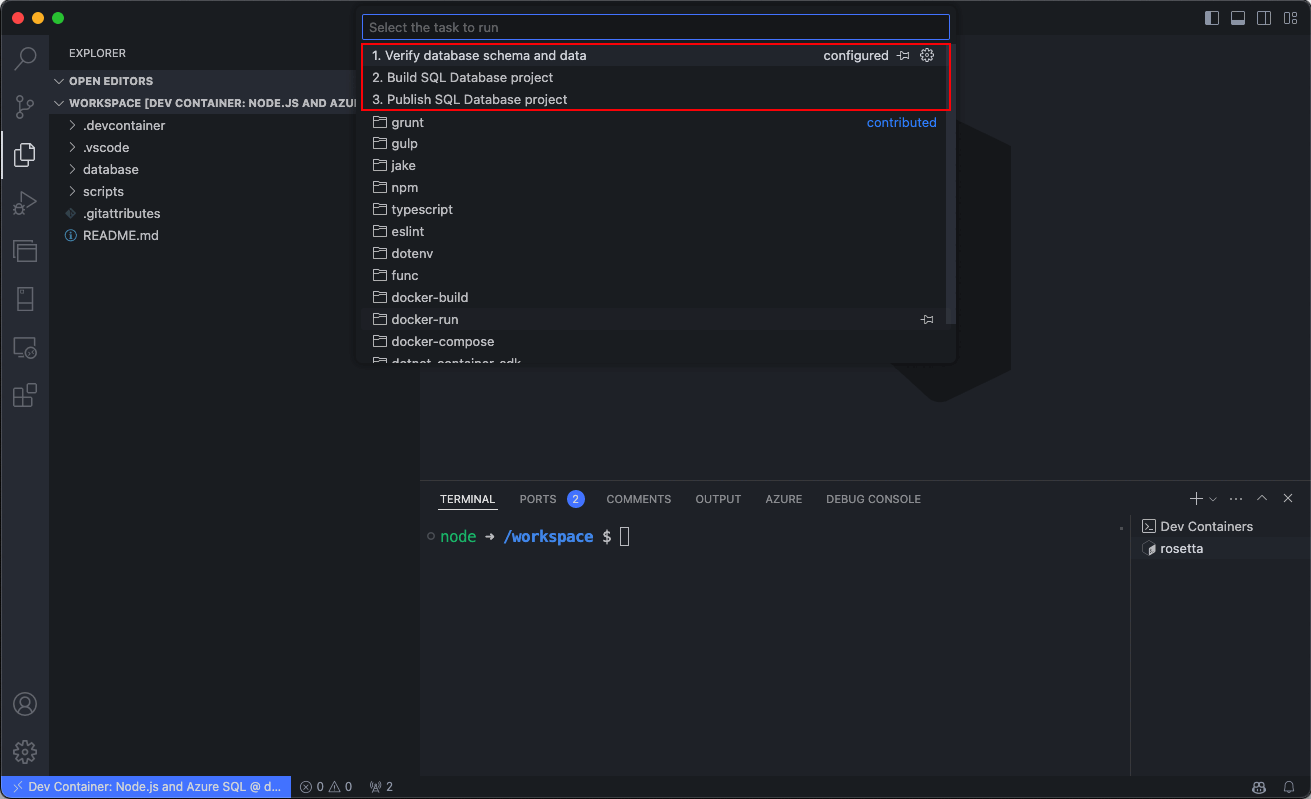Anteckning
Åtkomst till den här sidan kräver auktorisering. Du kan prova att logga in eller ändra kataloger.
Åtkomst till den här sidan kräver auktorisering. Du kan prova att ändra kataloger.
Dev-containrar är en omfattande lösning för att förbättra den lokala utvecklingen för Azure SQL Database. Dev Container Templates erbjuder utvecklare en sömlös och effektiv utvecklingsmiljö som gör att de enkelt och säkert kan skapa program för Azure SQL Database. Dev-containrar kan användas i alla utvecklingsmiljöer oavsett om de är lokala eller i molnet. Du kan främja konsekvens mellan team och arbetsflöden.
Följande video vägleder dig genom stegen för att snabbt konfigurera en utvecklingsmiljö med hjälp av Dev Container Templates för Azure SQL Database, vilket säkerställer en smidig och konsekvent utveckling:
Förutsättningar
Kontrollera att följande är installerat på den lokala datorn innan du börjar:
- Git: För versionskontroll. Ladda ned Git
- Docker: Krävs för att köra containrar. Ladda ned Docker
- Visual Studio Code: Den primära IDE:en för den här snabbstarten. Ladda ned Visual Studio Code-
- Dev Containers-tillägget för Visual Studio Code: Gör det möjligt att arbeta med dev-containrar. Installera tillägget
Steg för att konfigurera utvecklingsmiljön
Börja med att antingen öppna en lokal mapp som innehåller ditt programprojekt eller klona en befintlig lagringsplats till Visual Studio Code. Det här första steget anger fasen för att integrera projektet med en utvecklingscontainer, oavsett om du börjar från början eller arbetar med ett befintligt program.
I Visual Studio Code, tryck på
F1ellerCtrl+Shift+Pför att öppna kommandopaletten. Välj kommandot Dev Containers: Lägg till konfigurationsfiler för Dev Container....Välj alternativet Lägg till konfigurationsfil på arbetsytan om du vill lägga till konfigurationsfilen för dev-containern till den aktuella lokala lagringsplatsen.
- Du kan också välja alternativet Lägg till konfigurationsfil i användardatamappen .
- För den här snabbstarten väljer du alternativet Lägg till konfigurationsfil till arbetsyta .
Visual Studio Code uppmanar dig att välja en dev-containermall. De tillgängliga mallarna baseras på de verktyg och beroenden som krävs för den specifika utvecklingsmiljön. Välj Visa alla definitioner för att visa alla tillgängliga mallar.
Välj önskad Dev Container-mall för Azure SQL Database genom att skriva Azure SQL i kommandopaletten. Den här åtgärden visar en lista över tillgängliga mallar som är utformade för Azure SQL-utveckling.
Vid val genererar Visual Studio Code automatiskt de nödvändiga konfigurationsfilerna som är skräddarsydda för den valda mallen. Dessa filer innehåller inställningar för utvecklingsmiljön, tillägg som ska installeras och Docker-konfigurationsinformation. De lagras i en
.devcontainermapp i projektkatalogen, vilket säkerställer en konsekvent och reproducerbar utvecklingsmiljö.Efter genereringen av konfigurationsfilen uppmanar Visual Studio Code dig att övergå till den nyligen skapade Dev Container-miljön. Du kan göra det genom att välja Öppna igen i containern. Det här steget är avgörande när du flyttar din utveckling i containern och tillämpar de fördefinierade miljöinställningarna för Azure SQL-utveckling.
Om du inte redan har gjort det kan du också initiera den här övergången manuellt när som helst med tillägget Dev Containers. Använd kommandot Öppna i container från kommandopaletten eller välj den blå ikonen längst ned till vänster i Visual Studio Code och välj Öppna igen i containern.
Den här skärmbilden visar alternativet "Reopen in Container" i kommandopaletten Dev Containers i Visual Studio Code.
Den här åtgärden initierar konfigurationsprocessen, där Visual Studio Code genererar nödvändiga konfigurationsfiler och skapar utvecklingscontainern baserat på den valda mallen. Processen säkerställer att utvecklingsmiljön är exakt konfigurerad för Azure SQL Database-utveckling.
Visual Studio Code bygger containern baserat på den valda konfigurationen. Byggprocessen kan ta några minuter första gången.
När utvecklingscontainern har skapats kan du börja utforska och verifiera konfigurationen. Öppna en terminal i Visual Studio Code och kontrollera sedan att alla nödvändiga verktyg är installerade och fungerar korrekt.
Som ett valfritt steg kan du också köra fördefinierade uppgifter direkt från kommandopaletten, effektivisera ditt utvecklingsarbetsflöde och låta dig fokusera på att skriva kod.
Den här skärmbilden visar Visual Studio Code-kommandopaletten med alternativet att köra fördefinierade uppgifter.
Den här skärmbilden visar listan över fördefinierade uppgifter i Visual Studio Code för Dev Containers.
Mer information om en specifik mall finns i GitHub – azuresql-devcontainers.
Relaterat innehåll
- Vad är den lokala utvecklingsupplevelsen för Azure SQL Database?
- Vad är Dev-container mallarna för Azure SQL Database?